Mulți utilizatori Linux nu o știu, dar Grub2bootloader poate fi personalizat. La fel ca orice alt aspect al platformei Linux, există zeci de teme care trebuie examinate, ceea ce înseamnă că există ceva pentru toată lumea!
În această listă, vom trece peste unele dintre cele mai bune teme pentru încărcarea de încărcare Grub2 pe care le puteți pune în practică. Iată cele mai bune 5 teme pentru încărcarea de încărcare Grub2 pe care să le utilizați pe Linux.
1. Vimix

Tema Vimix Grub2 este o temă de bootloader inspirată de Google pentru Linux. Se bazează pe „încețoșare” și este o temă excelentă, mai ales dacă iubești tema Vimix GTK și vrei să se potrivească cu ceva!
Instalare - Vimix
Activarea temei Vimix Grub începe pornind spre pagina sa cu aspect Gnome, selectând „Fișiere” și descărcând „grub-theme-vimix.tar.xz” pe computerul Linux.
Când fișierul TarGZ „grub-theme-vimix.tar.xz” se descarcă, deschideți o fereastră de terminal și schimbați directorul din folderul de origine (~) în „Descărcări”.
cd ~/Downloads
Extrageți arhiva „grub-theme-vimix.tar.xz” folosind Gudron comanda.
tar xvf grub-theme-vimix.tar.xz
Mutați-vă în folderul grub-theme-vimix cu CDși rulați scriptul de instalare pentru a obține tema Grub Vimix configurată pe Linux.
cd grub-theme-vimix sudo sh install-vimix.sh
2. Fallout
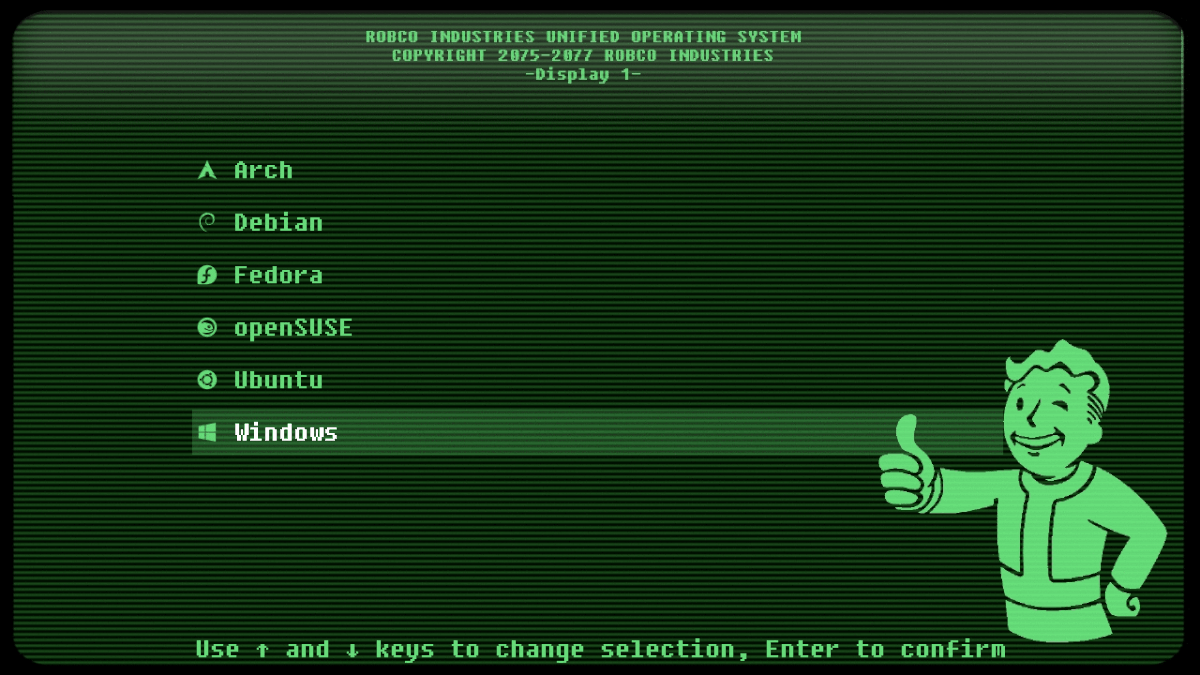
Fallout este o temă Grub atractivă și unicătema la asta. Se inspiră din seria de jocuri video Fallout și imită aspectul terminalelor cu care jucătorul poate interacționa în timp ce joacă.
Această temă s-ar putea să nu fie una potrivită pentru toată lumea, dar dacă iubești estetica școlii vechi a Fallout, această temă Grub2 este una de verificat!
Instalare - Fallout
Instalarea temei Fallout Grub esteuluitor de simplu, deoarece dezvoltatorul are o linie de comandă rapidă pentru a rula și nu este necesară descărcare. Pentru a începe instalarea, deschideți o fereastră de terminal și lipiți codul mai jos.
wget -P /tmp https://github.com/shvchk/fallout-grub-theme/raw/master/install.sh bash /tmp/install.sh
În mod alternativ, puteți instala și tema Fallout Grub cu o singură comandă, mai degrabă decât 2, dacă nu vă deranjează riscul de securitate de a rula direct de pe internet, în loc să o salvați mai întâi.
wget -O - https://github.com/shvchk/fallout-grub-theme/raw/master/install.sh | bash
3. Întunecat solarizat
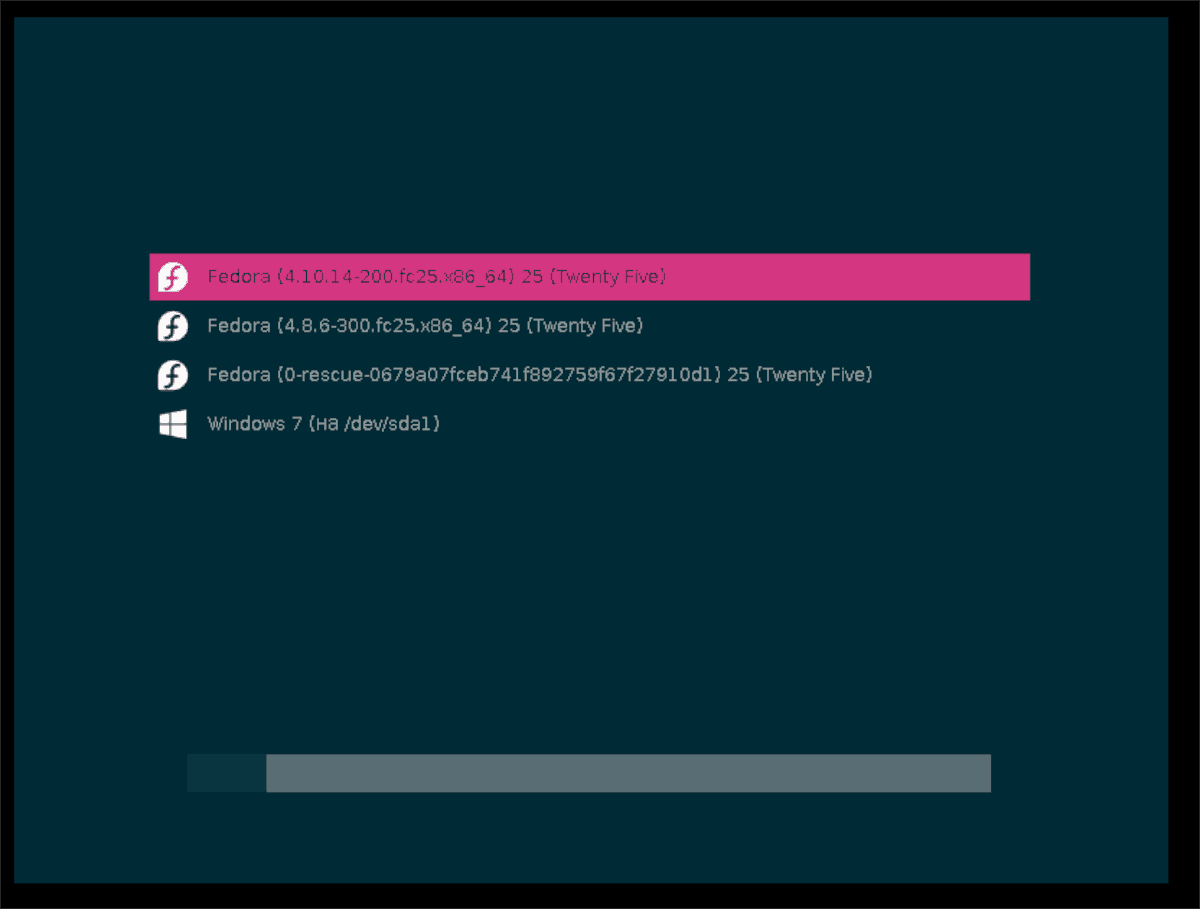
Solarized Dark este o temă magentă și albastru-verde. Ca și Vimix, aduce un design plat, material pentru încărcător. Designul temei restructura Grub de la un ecran negru drab la o configurație elegantă, cu un set minunat de pictograme ale sistemului de operare.
Solarized Dark este o abordare excelentă asupra proiectării materialelor Google pentru bootloader-ul Linux Grub. Utilizatorii care doresc să își modernizeze setările ar trebui să-i dea drumul astăzi.
Instalați - Solarized Dark
Pentru a face Solarized Dark gata de a merge pe LinuxPC, accesați pagina Gnome-look pentru Solarized Dark și faceți clic pe linkul „Fișiere” din pagină. După aceea, localizați butonul albastru de lângă „solarized-dark.zip” și selectați-l pentru a începe descărcarea.
Când Solarized Dark a terminat descărcarea pe computerul Linux, utilizați CD comanda de a muta sesiunea de terminale din directorul principal (~) în folderul „Descărcări”.
cd ~/Downloads
Folosind unzip comanda, extrage „solarized-dark.zip”.
unzip solarized-dark.zip
Mutați folderul Solarized Dark în folderul cu temă Grub folosind mv.
sudo -s mkdir -p /boot/grub/themes/ mv /home/username/Downloads/solarized-dark/ /boot/grub/themes/
Cu Fedora / OpenSUSE:
sudo -s mkdir -p /boot/grub2/themes/ mv /home/username/Downloads/solarized-dark/ /boot/grub2/themes/
Deschideți fișierul de configurare Grub în Nano folosind comanda de mai jos.
nano -w /etc/default/grub
Lipiți următorul cod în partea de jos a editorului de text Nano.
GRUB_THEME"/boot/grub/themes/solarized-dark/theme.txt
Fedora / openSUSE:
GRUB_THEME"/boot/grub2/themes/solarized-dark/theme.txt
4. Briză
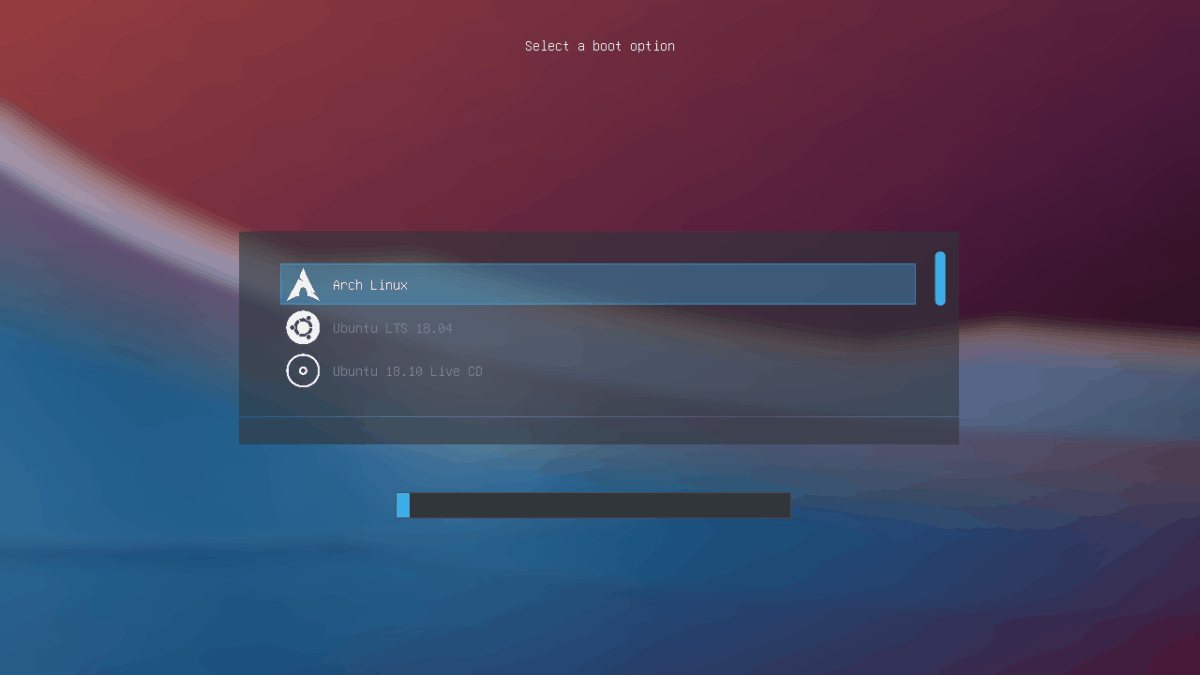
Cei care folosesc mediul desktop KDE Plasma trebuie să verifice Breeze. Este o rescriere completă a ecranului de încărcare Grub pentru a se potrivi cu tema implicită a desktop-ului KDE.
Desktopul KDE funcționează bine cu configurația standard Grub, dar cu tema Breeze, sistemul dvs. se va simți mult mai complet.
Instalează - Breeze
Pentru ca tema Breeze Grub să funcționeze la dvs.PC Linux, începeți accesând pagina sa Gnome-look.org. Apoi, după ce ați ajuns la pagină, găsiți „Fișiere” și faceți clic pe ea pentru a descoperi mai multe fișiere descărcate.
Uită-te prin secțiunea „Fișiere” din Breezepagina și descărcați „grub2-theme-breeze-5.13.1.tar.gz” făcând clic pe butonul albastru de descărcare. Când fișierul tematic se termină cu descărcarea pe computerul Linux, deschideți o fereastră de terminal și mutați sesiunea din directorul de origine (~) și în directorul „Descărcări”.
cd ~/Downloads
Folosind gudron comanda, extrage conținutul „grub2-theme-breeze-5.13.1.tar.gz”.
tar xvf grub2-theme-breeze-5.13.1.tar.gz
Lăsați fișierele să extragă. Când procesul de extracție este finalizat, utilizați CD comanda să vă deplasați în directorul „grub2-theme-breeze-5.13.1 /”.
cd grub2-theme-breeze-5.13.1/
De aici, veți putea instala rapid tema Breeze Grub pe computerul dvs. Linux cu scriptul de instalare inclus folosind comanda de mai jos.
sudo sh install.sh
5. Primitivistical
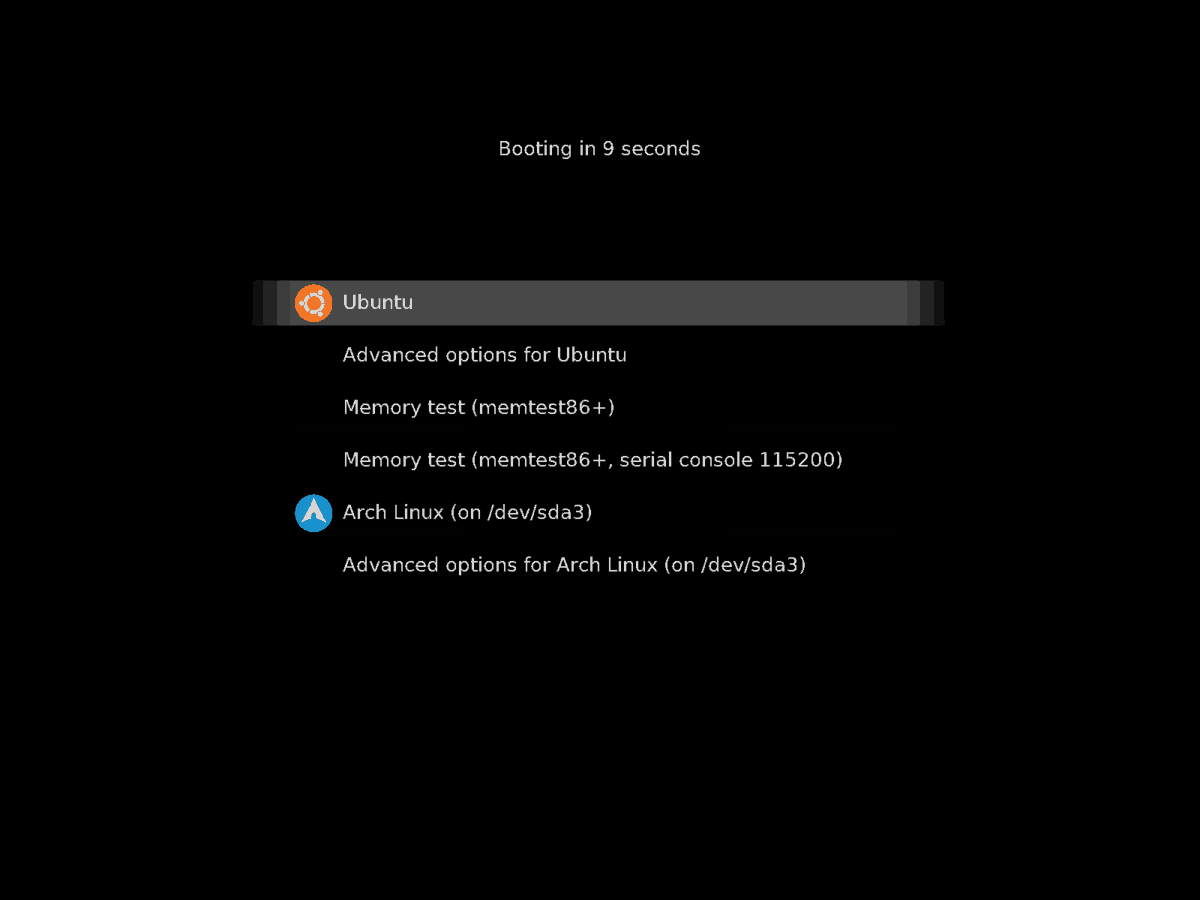
Primitivisitical este o temă minimă, neagră pentruGrub, cu fonturi gri subtile și meniuri de selecție. În ansamblu, o temă neagră foarte simplă, cu un design care nu-i prea mult, sau ceva ce iese în evidență. Totuși, cei care caută ceva simplu, curat și funcțional vor iubi cu siguranță Primitivistical.
Instalați - Primitivistical
Instalarea Primitivistical este destulușor, deoarece creatorul temei include un script de instalare ușor de utilizat. Pentru a vă pune mâna pe scenariu, începeți accesând pagina Gnome-look pentru Primitivistical.
Odată aflat pe pagina cu aspectul Gnome, găsițiLink „Fișiere” și faceți clic pe el cu mouse-ul, pentru a dezvălui opțiunile de descărcare disponibile. În acel moment, faceți clic pe butonul albastru de descărcare de lângă „primitivistical-grub-v0.2.tar.gz”.
După ce procesul de descărcare este îngrijit, deschideți o fereastră de terminal pe computerul Linux și utilizați CD comanda pentru a vă deplasa în folderul „Descărcări”.
cd ~/Downloads
În interiorul folderului „Descărcări”, utilizați butonul gudron comanda pentru extragerea conținutului „primitivistical-grub-v0.2.tar.gz”.
tar xvf primitivistical-grub-v0.2.tar.gz
Presupunând că procesul de extracție este de succes, utilizați CD comanda să vă deplasați în noul folder „primitivistical-grub-v0.2”.
cd primitivistical-grub-v0.2
În cele din urmă, instalați tema Grub pe computerul dvs. Linux cu:
sudo sh Install.sh
Concluzie
În această listă, am trecut peste câteva teme creative, cu aspect grozav, pentru utilizatorii Linux. Care sunt temele tale preferate de Grub2 pe care să le folosești pe Linux? Spuneți-ne în secțiunea de comentarii de mai jos!













Comentarii